
Suchen nach einem Auftrag
Suchen Sie in der derzeit angezeigten Jobliste (Job halten, Geschützter Job oder HDD-Job) nach einem Job.
Die folgenden Jobs werden bei der Suche eingeschlossen.
Job halten: Jobliste in der momentan ausgewählten Registerkarte
Geschützter Job: In der ausgewählten geschützten Box
HDD-Job: Im ausgewählten Ordner oder in der ausgewählten Box
(Normale Anzeige)
(Detaillierte Anzeige der Parameter nach einem Klick auf  )
)
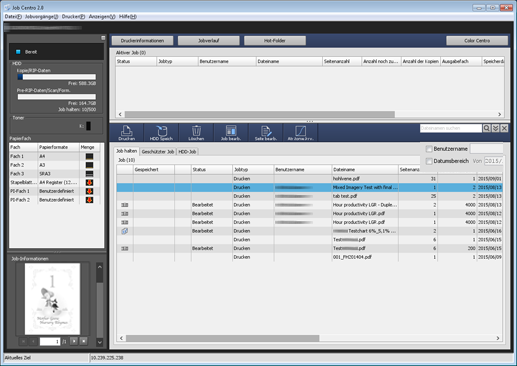
Geben Sie den Dateiname in das grau mit [Dateinamen suchen] gekennzeichnete Eingabefeld ein.
Alle Zeichen mit Ausnahme der doppelten Anführungszeichen (") sind verfügbar.
Wenn Sie nach mehreren Dateien suchen möchten, trennen Sie die einzelnen eingegebenen Namen mit einem Leerzeichen.
Es können bis zu 256 Zeichen eingegeben werden.
Klicken Sie auf
 , um bei Bedarf die ausführlichen Parameter aufzurufen.
, um bei Bedarf die ausführlichen Parameter aufzurufen.Wenn Sie die ausführlichen Parameter nicht angeben, fahren Sie mit Schritt 5 fort.
Aktivieren Sie das Element und geben Sie dann den [Benutzernamen] ein.
Wenn Sie mehrere Namen angeben möchten, trennen Sie die einzelnen eingegebenen Namen mit einem Leerzeichen.
Es können bis zu 256 Zeichen eingegeben werden.
Alle Zeichen mit Ausnahme der doppelten Anführungszeichen (") sind verfügbar.
Aktivieren Sie das Kontrollkästchen [Datumsbereich] und geben Sie dann das Startdatum oder das Enddatum ein.
Klicken Sie auf
 , um die Suche zu starten.
, um die Suche zu starten.Wenn Sie zur normalen Ansicht zurückkehren möchten, klicken Sie auf
 .
.
Wenn Sie auf
klicken, wird die Suche abgebrochen. Die Suchparameter werden in dem Fall gelöscht.
Beim Wechseln zwischen den Registerkarten "Job halten", "Geschützter Job" und "HDD-Job" werden die Suchergebnisse gelöscht.